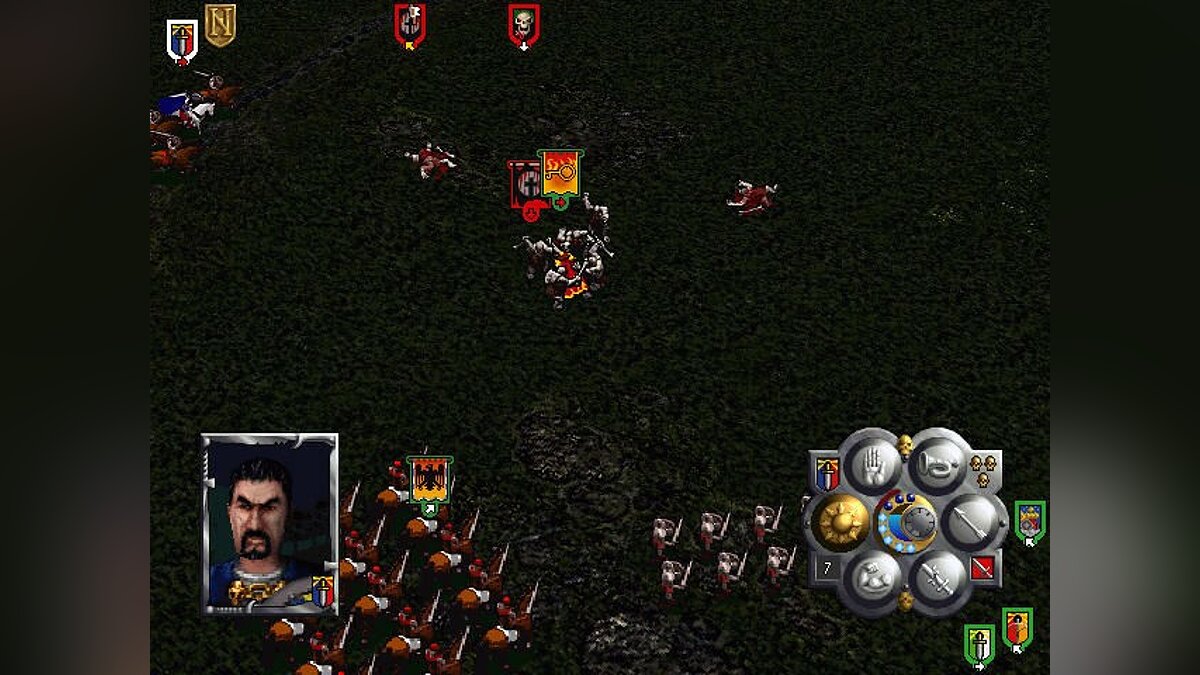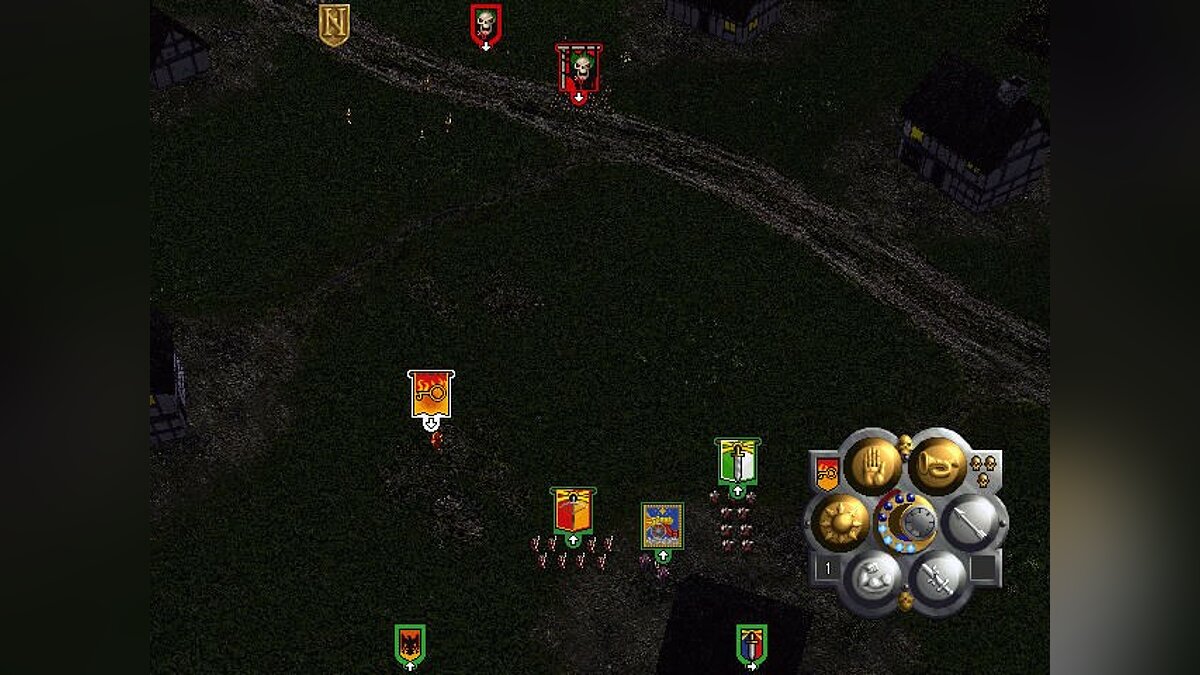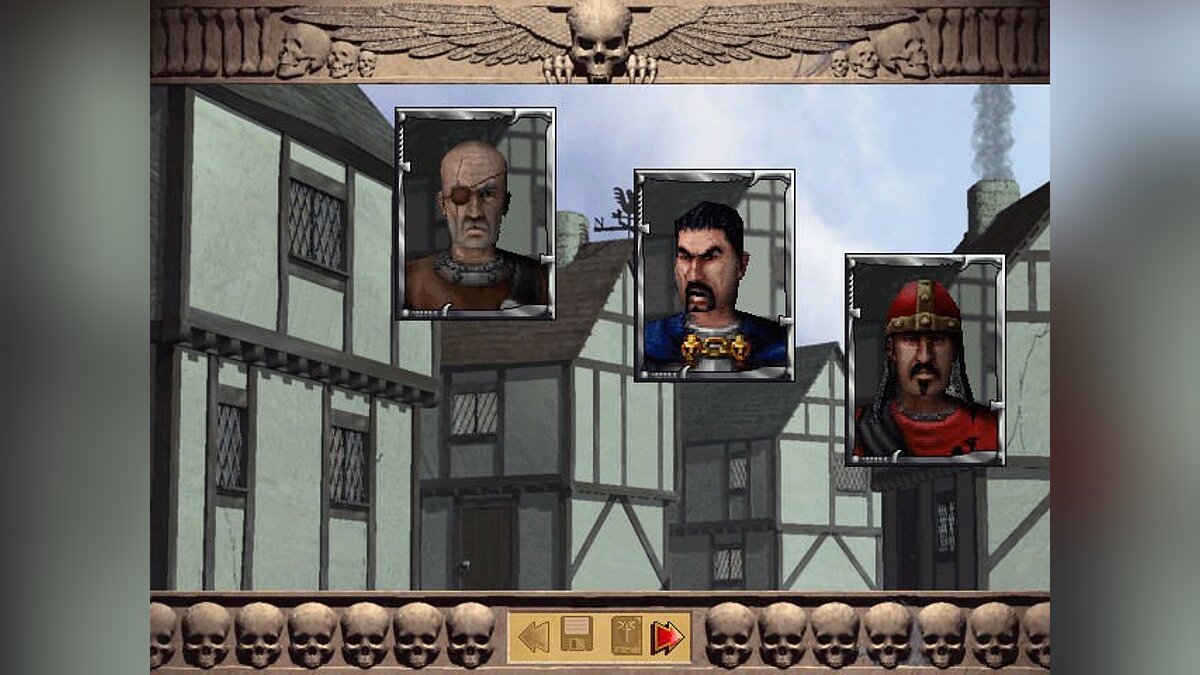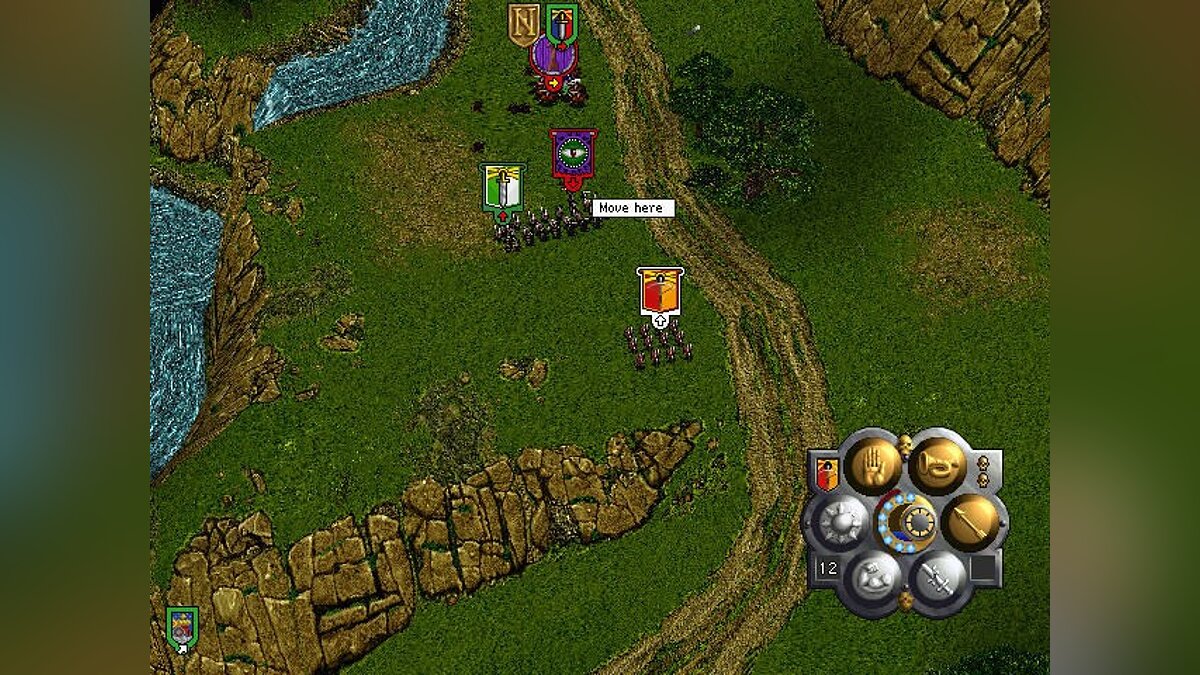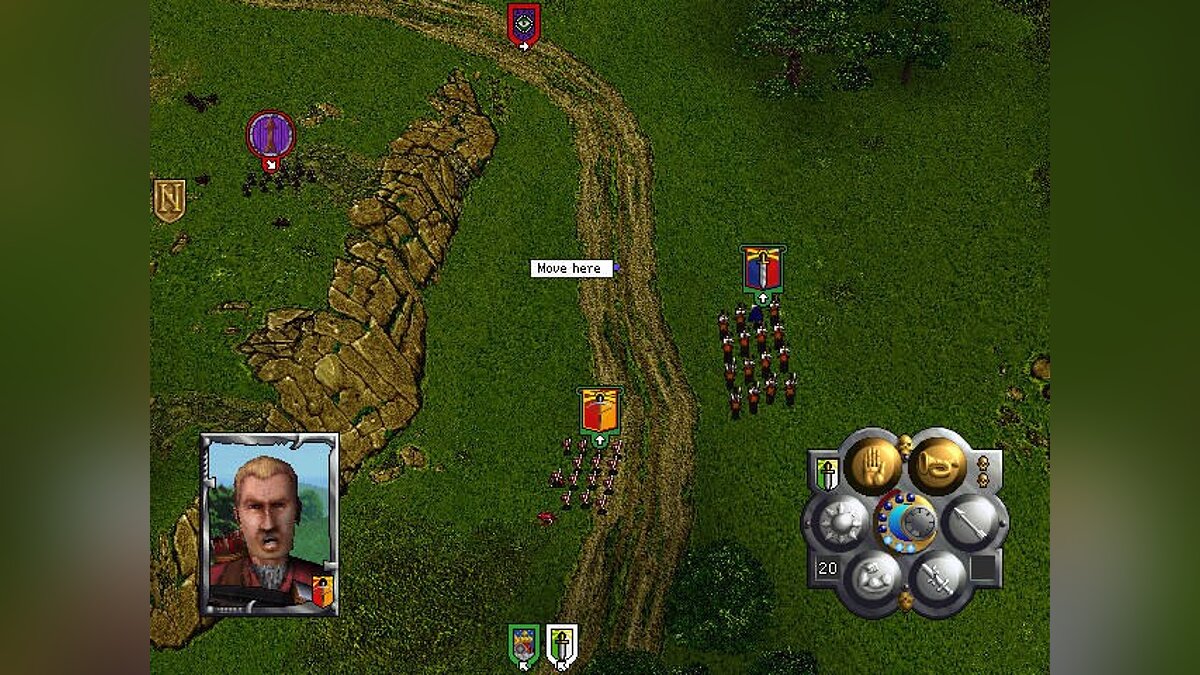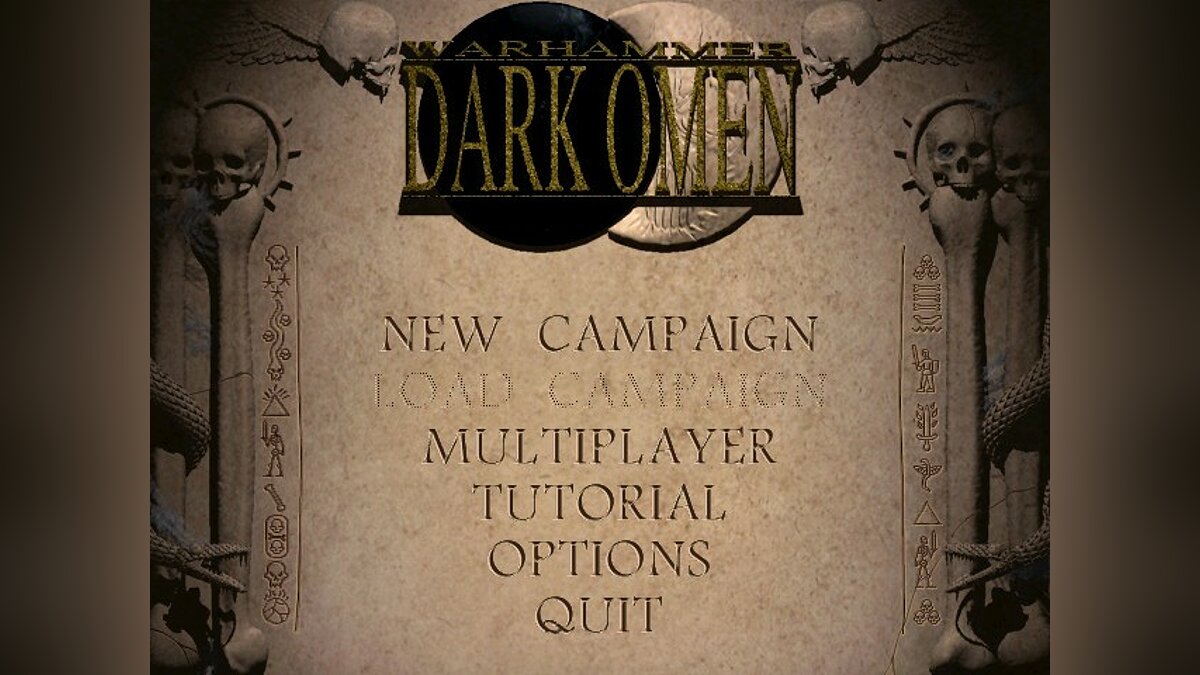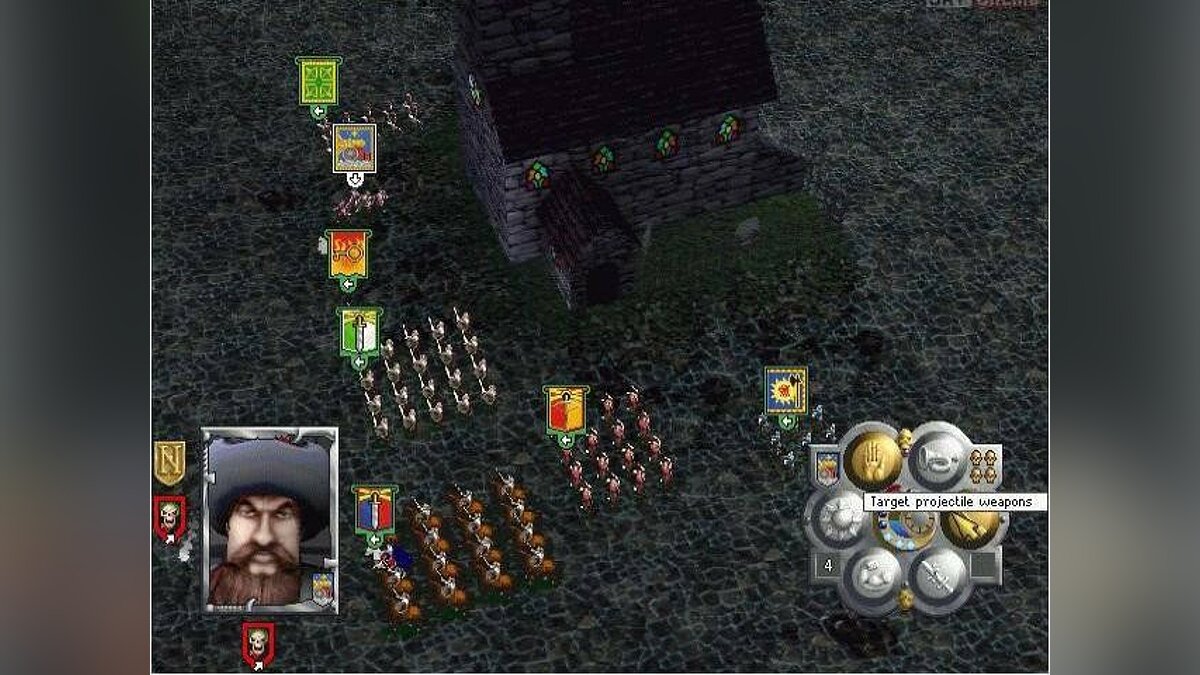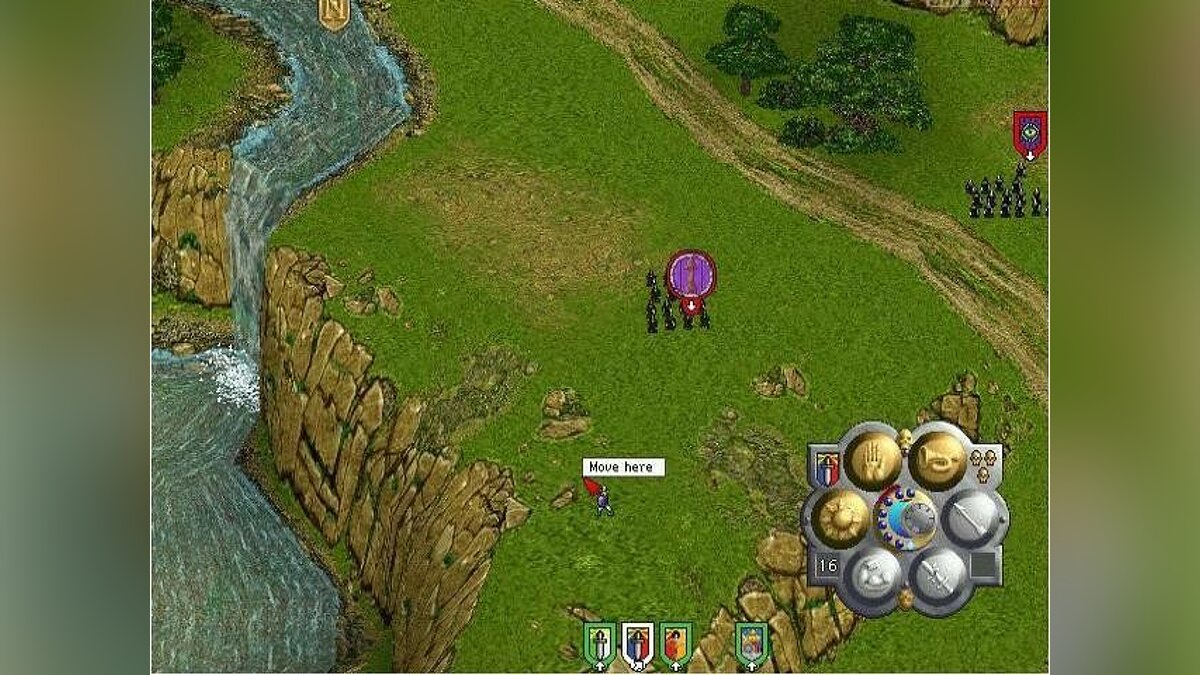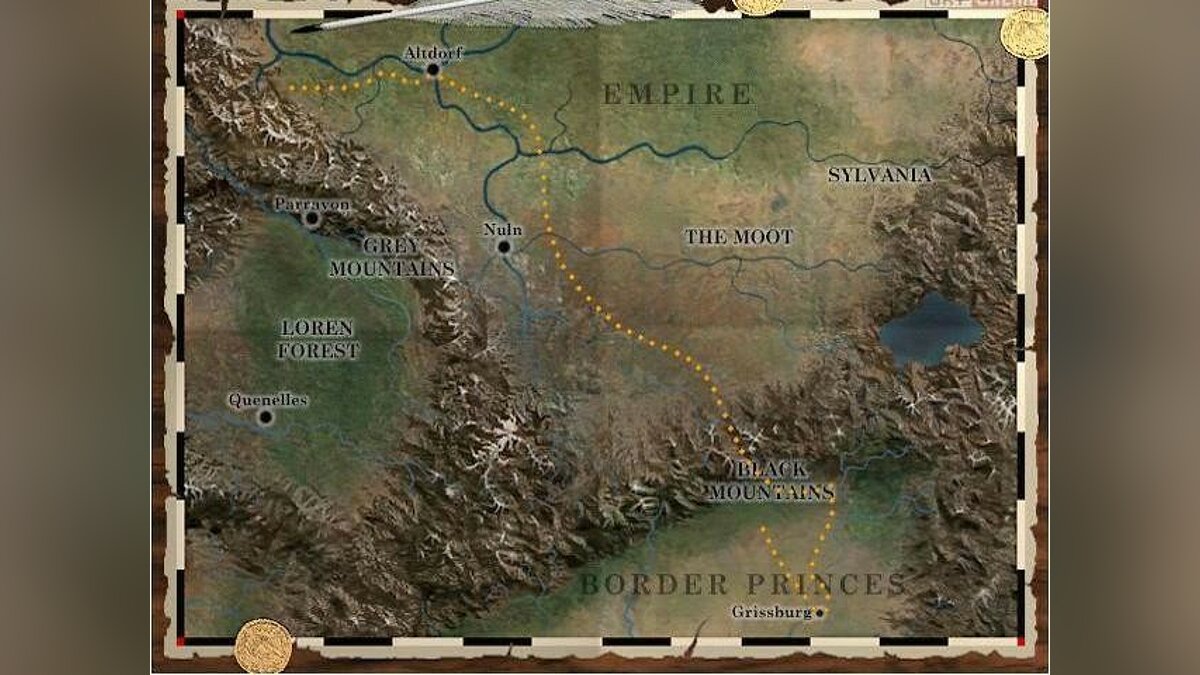Страница 6 из 24
-
Frogger
- Регистрация:
- 3 ноя 2003
- Сообщения:
- 4
О теме: тема для обсуждения технических проблем с игрой Warhammer: Dark Omen.
I. Установка игры
Действия для полной версии (образа диска) будут описываться в подпунктах а), для рипа с сайта — в подпунктах б).
1. а) Установите игру в произвольно выбранную директорию, выбрав максимальную инсталляцию.
1. б) Распакуйте архив опять-таки в произвольную директорию.2. а) Внесите в реестр сведения из файла DarkOmenFix.reg (выложен на сайте).
2. б) Запустите файл Regsetup.exe (приложен к рипу) и внесите в реестр сведения, которые он предложит.Эти фиксы устраняют целый ряд технических проблем: зависание при старте игры, зависание при загрузке битвы, мерцание экрана при использовании не поддерживающих API Glide видеокарт, неприятное шипение звука на многих встроенных звуковых картах. Более подробно они будут рассмотрены во II части FAQ.
3. После установки фикса курсор станет черно-белым. Чтобы вернуть красивые цветные курсоры, скачайте соответствующее обновление с сайта и распакуйте его содержимое в папку GraphicsCursors внутри директории с игрой.
4. Если хотите поиграть в полную версию без диска в приводе, скопируйте папку DarkomenMovies c CD в папку Dark Omen на жестком диске, запустите NoCD и укажите ему директорию игры.
5. Если после запуска на экране возникает искаженное изображение, сверните игру в панель задач (комбинация Alt-Tab) и разверните обратно.
II. Вопросы и ответы
Q1: Игра виснет при загрузке битвы!
A1: Всему виной цветной курсор в настройках (кто бы мог подумать!). Обязательно выбирайте черно-белый.Q2: Изображение на экране сильно мерцает.
A2: Это происходит в режиме аппаратного рендеринга на всех видеокартах, не поддерживающих Glide. Выбирайте программный рендеринг.Q3: Периодически звук напрочь глушится странным шипящим треском.
A3: На встроенных звуковых картах ряда материнских плат вот так неадекватно выглядит «высокое качество звука». Ставьте низкое качество.DarkOmenFix.reg уже исправляет все три вышеперечисленных пункта, а RegSetup.exe — два первых, главное — потом случайно не переключить в настройках нужные функции.
Q4: У меня Windows Vista/Windows 7, игра не запускается вообще!
A4: Скачайте с сайта из раздела «Файлы» библиотеку d3drm.dll и положите ее в папку Dark Omen либо в Windowssystem32 (на 64-битных системах — в WindowsSysWOW64).Шапка by Eraser
————————Оригинальное сообщение—————————————У меня вопрос ко всем кто имел дело с игрой Warhammer Dark Omen. Вроде распаковывается, вроде как ставится, вроде какие то данные в реестр заносит… В общем прочитал ReedMe, запустил setup, что то там setup установил… В итоге требует CD, НЕ ЗАПУСКАЕТСЯ, кричит что переустановите пожалуйста все к чертовой бабушке!!!
Переустановка и настройка в ОДИННАДЦАТЫЙ раз ни к чему хорошему не привела. Пожалуйста, подскажите, почему требуется CD, я то думал в свою игрушку любимую, безо всяких там, поколбаситься… Очень ВАС прошу, объясните мне пожалуйста порядок установки, под какой Windows работает лучше, и что нибудь полезное по игрушке, может где лежит не такая глючная версия… В общем хоть что то касающееся Warhammer Dark Omen, чиркните кто нибудь.(Кстати, если нет звука в игре, ЭТО нормально? (имеется в виду в самой игре нет звука) Скачал с этого сайта Syndicate, так там даже записаться нельзя, не то что какой то звук…)
Очень, очень огромное вам спасибо!!!
Последнее редактирование модератором: 1 апр 2014
-
У меня на ХР тоже были глюки. А именно — мерцание экрана. Единственное, что я смог зделать против этого — Alt+Tab. А потом обратно в игру. После этого мирцание исчезает.
-
primarch
- Регистрация:
- 22 май 2006
- Сообщения:
- 6
Собственно, у меня сейчас есть один «способ»
1. Аппаратное ускорение ставлю в любое из первых 3 делений. Начиная с четвертого и до максимума — то самое мерцание… или даже не мерцание (мерцало на старом железе), а самое натуральное построчное мырганье
2. Запустить приложенную к игре утилиту Dark Omen Hardware Troubleshooter и в ней обязательно выставить галочку в пункте «Force MMX Render». Если этого не сделать, черный экран и только, правда, со звуком
3. В настройках игры, как и говорилось, курсор отключить, остальное можно на максимум.
Результат — звук есть везде. В меню все видно. Новая игра начинается, проходится, сохраняется… Между битвами — обычные экраны с болтающими персонажами. А вот битва выглядит интересно. Видны отряды, сундуки, бегающие люди. Отображаются летящие ядра и файерболлы, трупешники. Разумеется, виден курсор и все флажки, обозначающие зону расстановки и место назначения движения, виден интерфейс. Видны даже брызги от водопада (1я миссия). А вот остальное — сплошная чернота. Т.е. все дома, деревья и ВСЯ земля. Ролики тоже только слышно. Играть, конечно, можно, особенно в первых миссиях…
Но как бы сделать все по нормальному?! Что интересно, совместимость никак на игру не влияет — что есть, что нету
P.S. Выставив аппаратное ускорение в 4ую позицию, добился того, что в роликах изображение появилось. Но зато вернулось страшное мырганье начиная с заставки. Заодно появляется возможность акитивизировать в игре хардверный рендер, но его активация подвешивает игру навсегда.
-
3mmm
- Регистрация:
- 14 май 2003
- Сообщения:
- 344
primarch
На том сайте, на который вы ссылаетесь, ясно же сказано, что этот файлик они взяли с the-underdogs
вот прямая ссылка
http://209.120.136.195/games/w/wardark/files/wardark-fix.zip -
primarch
- Регистрация:
- 22 май 2006
- Сообщения:
- 6
Ага, спасибо, скачалось.
Собственно, что и хотелось получить от доброго человека. Даже не знаю, как доказать, что у меня не грузилось. Ссылка на файлик, выложенный на форум, ругалась на удаленный файл. А ссылка на the-underdogs выводила на этот сайт, где не работает ни поиск, ни ссылки… Не работает под Оперой и ИЕ.Но теперь не важно
.
Спасибо.
Пойду пробовать! -
не хочу топик создавать спрошу тут.
озвучку персонажей можно где-нибудь скачать?
сори если обсуждалось где-то уже. -
мерцание, как написано в каментах к самой игре, убирается выходом в систему и обратным заходом с помощью Alt+Tab…
-
Народ, а что делать, если у меня даже меню не появляется. Черный экран и все? Причем, диспетчер задач отображает процесс, как работающий. Патчик реестровый, я попробовал, не помогло. Юзаю WinXP SP2. Мне б хоть до меню добраться бы, там бы я с сабжем, совладал. Не в первый раз уже под Хрюнделем юзаю, но раньше такого не было…
-
У меня такое было когда я попытался включить цветной курсор.
Проблема решилась после чистки реестра и установки полной версии
сабжа. Теперь только экран мерцает, но это терпимо. -
У меня единственно, что получилось нормально (без мерцаний) — это установка MS Virtual PC, на него — WIN98, и оттуда уже запуск WARHAMDO. Правда, к сожалению, никакого hardware 3D acceleration
-
Eraser
Чистильщик
Хелпер
- Регистрация:
- 29 дек 2001
- Сообщения:
- 9.965
Alexanderos, для этого никакого Virtual PC не нужно.
-
Честно говоря, уже точно не помню, но по-моему, кроме как через Virtual PC, ничего не получалось — черный экран был. Видюшка — GF5200, Windows XP SP2
-
А мне бы в новый Вархаммер сыграть (а карточка шейдеры 2.0 не поддерживает). Дарк омен, кстати у меня запускается, тока не запускается (простите за каламбур). Я имею ввиду, нажимаю на exe-файл и появляется черный экран… И все….
-
Sotskov
- Регистрация:
- 12 янв 2007
- Сообщения:
- 2
столкнулся с аналогичной проблемой … причем на 2х компах ( клуб) одинаковой конфигурации на одном работает на другом нет …
-
glossik
- Регистрация:
- 23 янв 2007
- Сообщения:
- 4
Ну что ж долго я скитался по англоязычным форумам и нашел все-таки решение для ХР. Метод работает на моем Radeon 9700, проверялся на 9550, должен сработать и на остальных. Насчет нвидиа нужно проверять.
Что нужно сделать:
1. Распаковать архив в c:wardark
2. Запустить setup.bat, где спросят подтверждения — подтвердить.
3. В свойствах экрана «аппаратное ускорение» на выставить 4-е слева значение — «Отключить все параметры ускорения для курсора…».
4. Запустить игру engrel.exe
5. Преодолевая глюки изображения, выставить в Опциях все на минимум, т.е. левые значения (саму игру не начинать!).
6. Выходим в винды.
7. Смотрим в ветке реестра HKEY_LOCAL_MACHINESOFTWAREElectronic ArtsDark
Omen1.0OptionsOptions значение «Selected» — должно быть «1», если нет — меняем.8.Аппаратное ускорение в свойствах экрана теперь выставляем на 3-е слева значение — «Отключить все параметры ускорения DirectDraw, Direct3D…».
7. Запускаем игру и радуемся, кроме того в опциях теперь можно качество выставить на максимум.
-
Taivi
- Регистрация:
- 14 мар 2007
- Сообщения:
- 1
У меня проблемма в том что вместо звука какие хрипы шумы жесть…(( подскажите
-
denizz
- Регистрация:
- 4 мар 2007
- Сообщения:
- 12
-
Логично предположить, что 30ти метровая версия может не содержать чего-то. Еще логичнее отрезать от игры звук, чем игру от звука, верно?
-
SAS
io.sys
Администратор
- Регистрация:
- 8 июл 2003
- Сообщения:
- 19.638
SvetovoiDim, кстати, недавно добавил для Dark Omen музыку и звуки. См. в Дополнениях на странице с игрой.
-
Nil
Любимый цвет — голубой
- Регистрация:
- 30 апр 2007
- Сообщения:
- 1.974
Я не понимаю, почему везде предлагают сносить XP и ставить win98, если последняя у меня ВООБЩЕ НЕ РАБОТАЕТ(нет: ЖД, DVD-RW, Видеокарты, монитора ,OnBoard usb,OnBoard ethernet contoller, OnBoard SoundCard, Неправильная палитра). Почему я должен постоянно выслушивать умников, которые считают, что круче Dos1.0 ничего не придумали, а остальное-лажа? — Потому что ты на форуме олдгеймеров, вероятно?.. / Каинхару
Под XP Запускал и почти прошел, но в SoftWare Renderer. Надо досле загрузки карты сделать Alt-Tab и, о чудо, черные полосы бесследно исчезают.Последнее редактирование модератором: 29 май 2007
-
чего-т не помогло. есть способ победить мерцание под XP или все-таки нет?
Страница 6 из 24

Обновлено: 03.02.2023
Включить режим производительности Nvidia
После установки драйвера для видеокарты от компании Nvidia можно ускорить работу Syndicate Wars + Warhammer: Dark Omen с помощью режима производительности. Это немного упростит графику в игре, но повысит FPS. Обратите внимание, что этот метод доступен только в случае, если у вас видеокарта с чипом от Nvidia. Вот как это сделать:
- В нижнем правом углу экрана, в трее, нажать правой кнопкой мыши на иконку «Настройки NVIDIA»;
- В открывшемся окне справа выбрать вкладку «Параметры 3D»;
- Нажать на опцию «Регулировка настроек изображения с просмотром»;
- Справа поставить флажок напротив «Пользовательские настройки с упором на:»;
- Передвинуть «ползунок», который находится ниже, в крайнюю левую позицию «Производительность»;
- Снизу нажать на кнопку «Применить».
Далее необходимо запустить Syndicate Wars + Warhammer: Dark Omen и убедиться, что все отображается корректно. Если возникают проблемы, то нужно вместо «Пользовательские настройки с упором на:» выбрать «Настройки согласно 3D-приложению».
Отключить эффекты Windows
Если Syndicate Wars + Warhammer: Dark Omen работает не в полноэкранном режиме, а в окне, в том числе и без рамки, то повысить FPS можно, если отключить эффекты Windows. Для этого нужно проделать следующие действия:
- Открыть «Проводник»;
- Правой кнопкой нажать на «Этот компьютер» (или «Мой компьютер»);
- В контекстном меню кликнуть на «Свойства»;
- В открывшемся окне слева нажать на «Дополнительные параметры системы»;
- В открывшемся окне перейти на вкладку «Дополнительно»;
- В разделе «Быстродействие» нажать на кнопку «Параметры. »;
- В открывшемся окне перейти на вкладку «Визуальные эффекты»;
- Поставить флажок напротив опции «Обеспечить наилучшее быстродействие».
При необходимости на последнем шаге можно выбрать опцию «Особые эффекты». В таком случае можно самостоятельно выбрать, какие эффекты оставить, а какие — отключить.
Освободить место на диске
Прежде чем переходить к активным действиям нужно убедиться, что на компьютере есть хотя бы 10-15 Гб свободного места на жестком диске, на который установлена операционная система.
Обычно это диск «C». Этот минимальный запас необходим для того, чтобы система могла без каких-либо проблем создавать временные хранилища файлов Syndicate Wars + Warhammer: Dark Omen, кэши и так далее.
Посмотрите системные требования Syndicate Wars + Warhammer: Dark Omen и убедитесь, что на вашем жестком диске достаточно места для нормальной работы игры.
Разогнать процессор
В то время как «разгон» видеокарты вполне осуществим прямо в Windows, для того, чтобы улучшить работу процессора и тем самым увеличить быстродействие Warhammer: Dark Omen, придется лезть в «Биос».
Геймерский «разгон» процессора обычно предполагает увеличение процессорного множителя (Core Ratio). Сделать это можно далеко не на каждом процессоре, а только на том, где этот множитель разблокирован. Обычно такие процессоры помечаются особым образом. Например, компания Intel использует маркировки «K» и «X‘. То есть, например, i7-4790 нельзя разогнать с помощью множителя, а вот i7-4790K — вполне.
Но как узнать точное название модели процессора? Проще всего воспользоваться программой CPU-Z. Запустив ее, нужно открыть вкладку «CPU» и посмотреть на самую первую строчку — «Name». Это и есть название процессора. Кстати, там же можно увидеть из сам множитель. Он в разделе «Clocks», в строке «Multiplier». Если процессор поддерживает «разгон», то этот множитель можно изменить.
Чтобы изменить коэффициент Core Ratio, нужно сначала попасть в оболочку BIOS. Для этого нужно нажать особое сочетание клавиш во время загрузки компьютера (до того, как появится экран Windows).
Сочетание может различаться в зависимости от материнской платы. Часто BIOS можно вызвать с помощью клавиши «F8» или «Del». На экране «Биоса» нужно найти раздел, посвященный процессору. Тут тоже все сложно, так как оболочек у BIOS много. Практически каждый производитель материнский плат использует свою собственную, поэтому без знания английского языка найти нужное место не так-то просто.
Изменять множитель нужно постепенно, повышая его на 2. После каждого изменения следует перезапускать компьютер и тщательно проверять работоспособность и температуру процессора. Если она становится выше 80 градусов во время игры, то нужно немедленно выключить Warhammer: Dark Omen, перезагрузить компьютер, зайти в BIOS и снизить значение Core Ratio. Иначе процессор может сгореть.
Глючит или не запускается Warhammer: Dark Omen? Решение есть! Постоянные лаги и зависания — не проблема! После установки мода Warhammer: Dark Omen начала глючить или НПС не реагируют на завершение задания? И на этот вопрос найдется ответ! На этой странице вы сможете найти решение для любых известных проблем с игрой и обсудить их на форуме.
Отключить ненужные программы
Каждая программа, которая запущена в ОС, занимает определенный процент оперативной памяти и загружает процессор. Убедиться в этом легко, достаточно просто открыть диспетчер задач с помощью сочетания клавиш Ctrl+Alt+Del:
Игра не запускается (2001)
Я скачал Warhammer: Dark Omen из магазина, но она не работает.
О: Большая часть старых игр представленных в каталогах Steam и GOG полностью оптимизированы для современных систем, но встречаются исключения. Рекомендуем внимательно прочитать описание на странице магазина, где могут быть указаны советы по запуску игры. Также рекомендуем воспользоваться советами изложенными выше.
Warhammer: Dark Omen не запускается в оконном/полноэкранном режиме.
О: Проверьте наличие официального патча или сторонних загрузчиков на сайте разработчика или в разделе файлы. Внимание! Для запуска может потребоваться дополнительное ПО, так что внимательнее читайте описание.
Не работает сетевая игры в Warhammer: Dark Omen.
О: Запуск старых игры в режиме сетевой игры, зачастую, возможен только посредством эмуляции локального подключения между компьютерами. Для его создания можно использовать такие программы как Tunngle. Также существуют и готовые варианты вроде Hamachi.
Ошибки загрузки/обновления
Проверьте стабильность подключения к интернету, а также скорость загрузки. При слишком высоком пинге или низкой пропускной способности обновление может выдавать ошибки.
Если магазин или лончер Warhammer: Dark Omen не завершает обновления или выдает ошибки, то переустановите саму программу. При этом все скачанные вами игры сохранятся.
Запустите проверку целостности данных игры.
Проверьте наличие свободного места на том диске, на котором установлена игра, а также на диске с операционной системой. И в том и в другом случае должно быть свободно места не меньше, чем занимает игра на текущий момент. В идеале всегда иметь запас около 100Гб.
О специфических ошибках связанных с последними обновлениями можно узнать на форуме игры.
Простое решение тормозов в Syndicate Wars + Warhammer: Dark Omen
- Скачайте и запустите всемирно известный CCleaner (скачать по прямой ссылке) — это программа, которая очистит ваш компьютер от ненужного мусора, в результате чего система станет работать быстрее после первой же перезагрузки;
- Обновите все драйверы в системе с помощью программы Driver Updater (скачать по прямой ссылке) — она просканирует ваш компьютер и обновит все драйверы до актуальной версии за 5 минут;
- Установите программу WinOptimizer (скачать по прямой ссылке) и включите в ней игровой режим, который завершит бесполезные фоновые процессы во время запуска игр и повысит производительность в игре.
Изменить параметры электропитания
По умолчанию в компьютере установлен сбалансированный режим электропитания, который, а в некоторых ноутбуках, в целях увеличения времени работы, и вовсе установлена экономия энергии.
Это не дает компьютеру раскрыть свой потенциал в Warhammer: Dark Omen полностью, поэтому первым делом нужно открыть панель управления, которую можно найти с помощью поиска. После нужно сделать следующее:
- Выбрать режим просмотра «Мелкие значки»;
- Кликнуть на «Электропитание»;
- На экране найти опцию «Настройка схемы электропитания», кликнуть на нее;
- Кликнуть на «Изменить дополнительные параметры питания»;
- В открывшемся окне найти выпадающий список;
- В списке выбрать «Высокая производительность»;
- Нажать кнопку «Применить», затем кликнуть «ОК».
Проблемы с модами
Еще больше ухудшить графику в Warhammer: Dark Omen (режим «картошки») — выключить сглаживание и т.п.
Если Warhammer: Dark Omen запускается, но сильно тормозит, то перед началом всех процедур следует снизить графику до минимума через настройки игры. Если это не помогло, то придется прибегнуть к помощи сторонних программ для настройки видеокарты:
Загрузив программу, запускаем ее. В случае с NVIDIA Inspector нужно запускать файл nvidiaProfileInspector.exe, а не nvidiaInspector.exe. Сверху, в строке «Profiles:» можно выбрать любую игру, которая поддерживается драйверами Nvidia.
Ниже представлены все доступные настройки. Их много, но для того, чтобы ухудшить графику в игре до «картофельной», вполне достаточно всего нескольких, которые находятся в разделе «Antialiasing».
Наибольший прирост производительности дает изменение этих двух параметров:
- Texture filtering — LOD bias;
- Antialiasing — Transparency Supersampling.
Каждая из этих настроек имеет разные значения. Некоторые из них могут делать картинку в Warhammer: Dark Omen неудобоваримой, поэтому следует попробовать разные комбинации значений, которые дают более-менее сносное играбельную картинку.
В случае с RadeonMod все аналогично: нужно найти настройки, отвечающие за отображение текстур и снижать их до тех пор, пока FPS в игре не станет достаточно высоким.
Отключить ненужные программы
Каждая программа, которая запущена в ОС, занимает определенный процент оперативной памяти и загружает процессор. Убедиться в этом легко, достаточно просто открыть диспетчер задач с помощью сочетания клавиш Ctrl+Alt+Del:
Отключить оверлеи
Речь идет о тех программах, которые способны отображать свой интерфейс поверх игры. Часто на компьютере есть такие — Fraps, Steam, Origin и так далее. Даже когда оверлей скрыт, он обрабатывается компьютером, снижая FPS в Warhammer: Dark Omen.
Поэтому все оверлеи нужно отключить. Почти всегда это можно сделать в настройках программы без необходимости ее удаления. Например, оверлей Steam, легко отключается через меню:
Как разогнать видеокарту для Warhammer: Dark Omen
Все, что связано с «разгоном», направлено на увеличение производительности, но это довольно обширные темы, о которых в двух словах рассказать сложно. К тому же это всегда довольно рисковое дело. Если что, мы вас предупредили.
Чтобы добиться большего значения FPS в Warhammer: Dark Omen, сначала можно попробовать разогнать видеокарту. Самый простой способ сделать это — воспользоваться встроенными функциями ПО от производителя видеокарты.
Например, в комплекте с некоторыми видеокартами от GIGABYTE поставляется программа Graphics Engine, в которой есть несколько уже готовых профилей разгона. Это позволяет выжать из видеокарты 5-10 дополнительных кадров в секунду.
Если программы от производителя нет, то всегда можно воспользоваться универсальным решением — MSI Afterburner. Это одна из лучших программ для разгона, в ней множество разных настроек.
Но тут придется все настраивать вручную. Повышать следует в первую очередь частоту самого видеочипа («Core Clock») и частоту памяти видеокарты («Memory Clock»). Слева находятся базовые значения этих параметров. Справа отображаются температура и увеличение вольтажа — эти характеристики позволяют следить за «здоровьем» видеокарты.
При повышении частоты возрастает нагрев видеокарты. Если температура переходит отметку в 85 градусов, то следует увеличить скорость оборотов вентиляторов («Fan Speed»). Если температура повысилась до 100 градусов, то следует немедленно прекратить разгон, иначе чип может расплавиться. Мощный «разгон» требует водяного охлаждения, поэтому не следует повышать частоты более чем на 10%.
Обновить драйвера видеокарты, скачать драйвера для Warhammer: Dark Omen
Вне зависимости от того, какая видеокарта стоит в системном блоке, ее драйвера нужно поддерживать в актуальном состоянии. Поэтому перед запуском Warhammer: Dark Omen следует зайти на сайт производителя и проверить, не вышли ли новые драйвера:
После установки драйвера следует перезагрузить компьютер, чтобы исключить возможность сбоев. Также стоит учитывать, что для многих старых видеокарт новые драйверы уже не выходят.
Для некоторых игр производители видеокарт выпускают специально оптимизированные драйвера. Поищите таковые в разделе новостей о Warhammer: Dark Omen — обычно мы про них пишем. Также можно посмотреть на сайте производителей видеокарт.
Изменить параметры электропитания
По умолчанию в компьютере установлен сбалансированный режим электропитания, который, а в некоторых ноутбуках, в целях увеличения времени работы, и вовсе установлена экономия энергии.
Это не дает компьютеру раскрыть свой потенциал в Syndicate Wars + Warhammer: Dark Omen полностью, поэтому первым делом нужно открыть панель управления, которую можно найти с помощью поиска. После нужно сделать следующее:
- Выбрать режим просмотра «Мелкие значки»;
- Кликнуть на «Электропитание»;
- На экране найти опцию «Настройка схемы электропитания», кликнуть на нее;
- Кликнуть на «Изменить дополнительные параметры питания»;
- В открывшемся окне найти выпадающий список;
- В списке выбрать «Высокая производительность»;
- Нажать кнопку «Применить», затем кликнуть «ОК».
Вопросы по прохождению
Ответы на все вопросы касающиеся прохождения Warhammer: Dark Omen можно найти в соответствующих разделах Wiki, а также на нашем форуме. Не стесняйтесь задавать вопросы и делиться своими советами и решениями.
Добавляет поддержку широкоформатных разрешений в игру, без черных полос и растягиваний изображения.
Установка: скопировать в папку с игрой с заменой файлов, открыть GraphicsСonfig выбрать свое разрешение, протестировать, применить.

Фанат распечатал на 3D-принтере постройки из Warhammer 40,000: Dawn of War для настольных игр
Warhammer 40.000: Dawn of War «Модели из Dawn of War 2»
Ммм, как же не хватало этого)
у меня стимовскай лицензия ДОВ ГОЛД не запускается после установки фикса, в настройках графики 1920х1080 норм ставится а игра сама потом не запускается.
Денис Белов у меня самого стим версия, и это жуткое мучение
Night Strider Кстати и на версии от Механиков фикс тоже не работает на ДОВ ГОЛД.
Steam версия не работает после установки файлов из архива
На версии 1.5 работает. Хочу отметить что полосы хоть и не большие но всё же остались.
Еще больше ухудшить графику в Syndicate Wars + Warhammer: Dark Omen (режим «картошки») — выключить сглаживание и т.п.
Если Syndicate Wars + Warhammer: Dark Omen запускается, но сильно тормозит, то перед началом всех процедур следует снизить графику до минимума через настройки игры. Если это не помогло, то придется прибегнуть к помощи сторонних программ для настройки видеокарты:
Загрузив программу, запускаем ее. В случае с NVIDIA Inspector нужно запускать файл nvidiaProfileInspector.exe, а не nvidiaInspector.exe. Сверху, в строке «Profiles:» можно выбрать любую игру, которая поддерживается драйверами Nvidia.
Ниже представлены все доступные настройки. Их много, но для того, чтобы ухудшить графику в игре до «картофельной», вполне достаточно всего нескольких, которые находятся в разделе «Antialiasing».
Наибольший прирост производительности дает изменение этих двух параметров:
- Texture filtering — LOD bias;
- Antialiasing — Transparency Supersampling.
Каждая из этих настроек имеет разные значения. Некоторые из них могут делать картинку в Syndicate Wars + Warhammer: Dark Omen неудобоваримой, поэтому следует попробовать разные комбинации значений, которые дают более-менее сносное играбельную картинку.
В случае с RadeonMod все аналогично: нужно найти настройки, отвечающие за отображение текстур и снижать их до тех пор, пока FPS в игре не станет достаточно высоким.
Обновить драйвера видеокарты, скачать драйвера для Syndicate Wars + Warhammer: Dark Omen
Вне зависимости от того, какая видеокарта стоит в системном блоке, ее драйвера нужно поддерживать в актуальном состоянии. Поэтому перед запуском Syndicate Wars + Warhammer: Dark Omen следует зайти на сайт производителя и проверить, не вышли ли новые драйвера:
После установки драйвера следует перезагрузить компьютер, чтобы исключить возможность сбоев. Также стоит учитывать, что для многих старых видеокарт новые драйверы уже не выходят.
Для некоторых игр производители видеокарт выпускают специально оптимизированные драйвера. Поищите таковые в разделе новостей о Syndicate Wars + Warhammer: Dark Omen — обычно мы про них пишем. Также можно посмотреть на сайте производителей видеокарт.
Увеличить файл подкачки, если не хватает оперативной памяти для Warhammer: Dark Omen
Чтобы компенсировать недостаток оперативной памяти, можно увеличить файл подкачки. Это позволит системе хранить часть необходимых Warhammer: Dark Omen данных прямо на жестком диске. Вот что нужно сделать:
- Открыть «Проводник»;
- Правой кнопкой нажать на «Этот компьютер» (или «Мой компьютер»);
- В контекстном меню кликнуть на «Свойства»;
- В открывшемся окне слева нажать на «Дополнительные параметры системы»;
- В открывшемся окне перейти на вкладку «Дополнительно»;
- В разделе «Быстродействие» нажать на кнопку «Параметры. »;
- В открывшемся окне перейти на вкладку «Дополнительно»;
- Снять флажок с параметра «Автоматически выбирать объем файла подкачки» (если есть);
- Поставить флажок напротив опции «Указать размер»;
- В текстовых полях «Исходный размер (МБ):» и «Максимальный размер (МБ):» указать в мегабайтах значение, равное половине объема оперативной памяти.
Например, если в системном блоке установлена «плашка» на 4 Гб, то есть 4192 Мб, в поля выше нужно вписать число 2048. Можно сделать файл подкачки больше, но никакого прироста это не даст.
Отключить эффекты Windows
Если Warhammer: Dark Omen работает не в полноэкранном режиме, а в окне, в том числе и без рамки, то повысить FPS можно, если отключить эффекты Windows. Для этого нужно проделать следующие действия:
- Открыть «Проводник»;
- Правой кнопкой нажать на «Этот компьютер» (или «Мой компьютер»);
- В контекстном меню кликнуть на «Свойства»;
- В открывшемся окне слева нажать на «Дополнительные параметры системы»;
- В открывшемся окне перейти на вкладку «Дополнительно»;
- В разделе «Быстродействие» нажать на кнопку «Параметры. »;
- В открывшемся окне перейти на вкладку «Визуальные эффекты»;
- Поставить флажок напротив опции «Обеспечить наилучшее быстродействие».
При необходимости на последнем шаге можно выбрать опцию «Особые эффекты». В таком случае можно самостоятельно выбрать, какие эффекты оставить, а какие — отключить.
Игра тормозит и лагает
Скорее всего данная проблема носит аппаратный характер. Проверьте системные требования игры и установите корректные настройки качества графики. Подробнее об оптимизации игры можно почитать на форуме. Также загляните в раздел файлов, где найдутся программы для оптимизации Warhammer: Dark Omen для работы на слабых ПК. Ниже рассмотрены исключительные случаи.
Оптимизация для слабых ПК Syndicate Wars + Warhammer: Dark Omen
Существует много способов улучшить работу игр на не самом слабом компьютере. Далее мы рассмотрим их в порядке от простых к сложным и расскажем, что делать, если Syndicate Wars + Warhammer: Dark Omen тормозит.
Включить режим производительности Nvidia
После установки драйвера для видеокарты от компании Nvidia можно ускорить работу Warhammer: Dark Omen с помощью режима производительности. Это немного упростит графику в игре, но повысит FPS. Обратите внимание, что этот метод доступен только в случае, если у вас видеокарта с чипом от Nvidia. Вот как это сделать:
- В нижнем правом углу экрана, в трее, нажать правой кнопкой мыши на иконку «Настройки NVIDIA»;
- В открывшемся окне справа выбрать вкладку «Параметры 3D»;
- Нажать на опцию «Регулировка настроек изображения с просмотром»;
- Справа поставить флажок напротив «Пользовательские настройки с упором на:»;
- Передвинуть «ползунок», который находится ниже, в крайнюю левую позицию «Производительность»;
- Снизу нажать на кнопку «Применить».
Далее необходимо запустить Warhammer: Dark Omen и убедиться, что все отображается корректно. Если возникают проблемы, то нужно вместо «Пользовательские настройки с упором на:» выбрать «Настройки согласно 3D-приложению».
Увеличить файл подкачки, если не хватает оперативной памяти для Syndicate Wars + Warhammer: Dark Omen
Чтобы компенсировать недостаток оперативной памяти, можно увеличить файл подкачки. Это позволит системе хранить часть необходимых Syndicate Wars + Warhammer: Dark Omen данных прямо на жестком диске. Вот что нужно сделать:
- Открыть «Проводник»;
- Правой кнопкой нажать на «Этот компьютер» (или «Мой компьютер»);
- В контекстном меню кликнуть на «Свойства»;
- В открывшемся окне слева нажать на «Дополнительные параметры системы»;
- В открывшемся окне перейти на вкладку «Дополнительно»;
- В разделе «Быстродействие» нажать на кнопку «Параметры. »;
- В открывшемся окне перейти на вкладку «Дополнительно»;
- Снять флажок с параметра «Автоматически выбирать объем файла подкачки» (если есть);
- Поставить флажок напротив опции «Указать размер»;
- В текстовых полях «Исходный размер (МБ):» и «Максимальный размер (МБ):» указать в мегабайтах значение, равное половине объема оперативной памяти.
Например, если в системном блоке установлена «плашка» на 4 Гб, то есть 4192 Мб, в поля выше нужно вписать число 2048. Можно сделать файл подкачки больше, но никакого прироста это не даст.
Разогнать процессор
В то время как «разгон» видеокарты вполне осуществим прямо в Windows, для того, чтобы улучшить работу процессора и тем самым увеличить быстродействие Syndicate Wars + Warhammer: Dark Omen, придется лезть в «Биос».
Геймерский «разгон» процессора обычно предполагает увеличение процессорного множителя (Core Ratio). Сделать это можно далеко не на каждом процессоре, а только на том, где этот множитель разблокирован. Обычно такие процессоры помечаются особым образом. Например, компания Intel использует маркировки «K» и «X‘. То есть, например, i7-4790 нельзя разогнать с помощью множителя, а вот i7-4790K — вполне.
Но как узнать точное название модели процессора? Проще всего воспользоваться программой CPU-Z. Запустив ее, нужно открыть вкладку «CPU» и посмотреть на самую первую строчку — «Name». Это и есть название процессора. Кстати, там же можно увидеть из сам множитель. Он в разделе «Clocks», в строке «Multiplier». Если процессор поддерживает «разгон», то этот множитель можно изменить.
Чтобы изменить коэффициент Core Ratio, нужно сначала попасть в оболочку BIOS. Для этого нужно нажать особое сочетание клавиш во время загрузки компьютера (до того, как появится экран Windows).
Сочетание может различаться в зависимости от материнской платы. Часто BIOS можно вызвать с помощью клавиши «F8» или «Del». На экране «Биоса» нужно найти раздел, посвященный процессору. Тут тоже все сложно, так как оболочек у BIOS много. Практически каждый производитель материнский плат использует свою собственную, поэтому без знания английского языка найти нужное место не так-то просто.
Изменять множитель нужно постепенно, повышая его на 2. После каждого изменения следует перезапускать компьютер и тщательно проверять работоспособность и температуру процессора. Если она становится выше 80 градусов во время игры, то нужно немедленно выключить Syndicate Wars + Warhammer: Dark Omen, перезагрузить компьютер, зайти в BIOS и снизить значение Core Ratio. Иначе процессор может сгореть.
Прежде чем переходить к активным действиям нужно убедиться, что на компьютере есть хотя бы 10-15 Гб свободного места на жестком диске, на который установлена операционная система.
Обычно это диск «C». Этот минимальный запас необходим для того, чтобы система могла без каких-либо проблем создавать временные хранилища файлов Warhammer: Dark Omen, кэши и так далее.
Посмотрите системные требования Warhammer: Dark Omen и убедитесь, что на вашем жестком диске достаточно места для нормальной работы игры.
Как разогнать видеокарту для Syndicate Wars + Warhammer: Dark Omen
Все, что связано с «разгоном», направлено на увеличение производительности, но это довольно обширные темы, о которых в двух словах рассказать сложно. К тому же это всегда довольно рисковое дело. Если что, мы вас предупредили.
Чтобы добиться большего значения FPS в Syndicate Wars + Warhammer: Dark Omen, сначала можно попробовать разогнать видеокарту. Самый простой способ сделать это — воспользоваться встроенными функциями ПО от производителя видеокарты.
Например, в комплекте с некоторыми видеокартами от GIGABYTE поставляется программа Graphics Engine, в которой есть несколько уже готовых профилей разгона. Это позволяет выжать из видеокарты 5-10 дополнительных кадров в секунду.
Если программы от производителя нет, то всегда можно воспользоваться универсальным решением — MSI Afterburner. Это одна из лучших программ для разгона, в ней множество разных настроек.
Но тут придется все настраивать вручную. Повышать следует в первую очередь частоту самого видеочипа («Core Clock») и частоту памяти видеокарты («Memory Clock»). Слева находятся базовые значения этих параметров. Справа отображаются температура и увеличение вольтажа — эти характеристики позволяют следить за «здоровьем» видеокарты.
При повышении частоты возрастает нагрев видеокарты. Если температура переходит отметку в 85 градусов, то следует увеличить скорость оборотов вентиляторов («Fan Speed»). Если температура повысилась до 100 градусов, то следует немедленно прекратить разгон, иначе чип может расплавиться. Мощный «разгон» требует водяного охлаждения, поэтому не следует повышать частоты более чем на 10%.
Отключить оверлеи
Речь идет о тех программах, которые способны отображать свой интерфейс поверх игры. Часто на компьютере есть такие — Fraps, Steam, Origin и так далее. Даже когда оверлей скрыт, он обрабатывается компьютером, снижая FPS в Syndicate Wars + Warhammer: Dark Omen.
Поэтому все оверлеи нужно отключить. Почти всегда это можно сделать в настройках программы без необходимости ее удаления. Например, оверлей Steam, легко отключается через меню:
Читайте также:
- The beast inside вылетает
- Как включить bass boost на jbl go 2
- Shattered tale of the forgotten king системные требования
- Как установить alice american mcgee
- Xcom 2 community highlander вылетает
К сожалению, в играх бывают изъяны: тормоза, низкий FPS, вылеты, зависания, баги и другие мелкие и не очень ошибки. Нередко проблемы начинаются еще до начала игры, когда она не устанавливается, не загружается или даже не скачивается. Да и сам компьютер иногда чудит, и тогда в Warhammer: Dark Omen вместо картинки черный экран, не работает управление, не слышно звук или что-нибудь еще.
Что сделать в первую очередь
- Скачайте и запустите всемирно известный CCleaner (скачать по прямой ссылке) — это программа, которая очистит ваш компьютер от ненужного мусора, в результате чего система станет работать быстрее после первой же перезагрузки;
- Обновите все драйверы в системе с помощью программы Driver Updater (скачать по прямой ссылке) — она просканирует ваш компьютер и обновит все драйверы до актуальной версии за 5 минут;
- Установите Advanced System Optimizer (скачать по прямой ссылке) и включите в ней игровой режим, который завершит бесполезные фоновые процессы во время запуска игр и повысит производительность в игре.
Системные требования Warhammer: Dark Omen
Второе, что стоит сделать при возникновении каких-либо проблем с Warhammer: Dark Omen, это свериться с системными требованиями. По-хорошему делать это нужно еще до покупки, чтобы не пожалеть о потраченных деньгах.
Каждому геймеру следует хотя бы немного разбираться в комплектующих, знать, зачем нужна видеокарта, процессор и другие штуки в системном блоке.
Файлы, драйверы и библиотеки
Практически каждое устройство в компьютере требует набор специального программного обеспечения. Это драйверы, библиотеки и прочие файлы, которые обеспечивают правильную работу компьютера.
Начать стоит с драйверов для видеокарты. Современные графические карты производятся только двумя крупными компаниями — Nvidia и AMD. Выяснив, продукт какой из них крутит кулерами в системном блоке, отправляемся на официальный сайт и загружаем пакет свежих драйверов:
- Скачать драйвер для видеокарты Nvidia GeForce
- Скачать драйвер для видеокарты AMD Radeon

Обязательным условием для успешного функционирования Warhammer: Dark Omen является наличие самых свежих драйверов для всех устройств в системе. Скачайте утилиту Driver Updater, чтобы легко и быстро загрузить последние версии драйверов и установить их одним щелчком мыши:
- загрузите Driver Updater и запустите программу;
- произведите сканирование системы (обычно оно занимает не более пяти минут);
- обновите устаревшие драйверы одним щелчком мыши.

Фоновые процессы всегда влияют на производительность. Вы можете существенно увеличить FPS, очистив ваш ПК от мусорных файлов и включив специальный игровой режим с помощью программы Advanced System Optimizer
- загрузите Advanced System Optimizer и запустите программу;
- произведите сканирование системы (обычно оно занимает не более пяти минут);
- выполните все требуемые действия. Ваша система работает как новая!
Когда с драйверами закончено, можно заняться установкой актуальных библиотек — DirectX и .NET Framework. Они так или иначе используются практически во всех современных играх:
- Скачать DirectX
- Скачать Microsoft .NET Framework 3.5
- Скачать Microsoft .NET Framework 4
Еще одна важная штука — это библиотеки расширения Visual C++, которые также требуются для работы Warhammer: Dark Omen. Ссылок много, так что мы решили сделать отдельный список для них:
- Скачать Microsoft Visual C++ 2005 Service Pack 1
- Скачать Microsoft Visual C++ 2008 (32-бит) (Скачать Service Pack 1)
- Скачать Microsoft Visual C++ 2008 (64-бит) (Скачать Service Pack 1)
- Скачать Microsoft Visual C++ 2010 (32-бит) (Скачать Service Pack 1)
- Скачать Microsoft Visual C++ 2010 (64-бит) (Скачать Service Pack 1)
- Скачать Microsoft Visual C++ 2012 Update 4
- Скачать Microsoft Visual C++ 2013
Если вы дошли до этого места — поздравляем! Наиболее скучная и рутинная часть подготовки компьютера к геймингу завершена. Дальше мы рассмотрим типовые проблемы, возникающие в играх, а также кратко наметим пути их решения.
Warhammer: Dark Omen не скачивается. Долгое скачивание. Решение
Скорость лично вашего интернет-канала не является единственно определяющей скорость загрузки. Если раздающий сервер работает на скорости, скажем, 5 Мб в секунду, то ваши 100 Мб делу не помогут.
Если Warhammer: Dark Omen совсем не скачивается, то это может происходить сразу по куче причин: неправильно настроен роутер, проблемы на стороне провайдера, кот погрыз кабель или, в конце-концов, упавший сервер на стороне сервиса, откуда скачивается игра.
Warhammer: Dark Omen не устанавливается. Прекращена установка. Решение
Перед тем, как начать установку Warhammer: Dark Omen, нужно еще раз обязательно проверить, какой объем она занимает на диске. Если же проблема с наличием свободного места на диске исключена, то следует провести диагностику диска. Возможно, в нем уже накопилось много «битых» секторов, и он банально неисправен?
В Windows есть стандартные средства проверки состояния HDD- и SSD-накопителей, но лучше всего воспользоваться специализированными программами.
Но нельзя также исключать и вероятность того, что из-за обрыва соединения загрузка прошла неудачно, такое тоже бывает. А если устанавливаете Warhammer: Dark Omen с диска, то стоит поглядеть, нет ли на носителе царапин и чужеродных веществ!
Warhammer: Dark Omen не запускается. Ошибка при запуске. Решение
Warhammer: Dark Omen установилась, но попросту отказывается работать. Как быть?
Выдает ли Warhammer: Dark Omen какую-нибудь ошибку после вылета? Если да, то какой у нее текст? Возможно, она не поддерживает вашу видеокарту или какое-то другое оборудование? Или ей не хватает оперативной памяти?
Помните, что разработчики сами заинтересованы в том, чтобы встроить в игры систему описания ошибки при сбое. Им это нужно, чтобы понять, почему их проект не запускается при тестировании.
Обязательно запишите текст ошибки. Если вы не владеете иностранным языком, то обратитесь на официальный форум разработчиков Warhammer: Dark Omen. Также будет полезно заглянуть в крупные игровые сообщества и, конечно, в наш FAQ.
Если Warhammer: Dark Omen не запускается, мы рекомендуем вам попробовать отключить ваш антивирус или поставить игру в исключения антивируса, а также еще раз проверить соответствие системным требованиям и если что-то из вашей сборки не соответствует, то по возможности улучшить свой ПК, докупив более мощные комплектующие.
В Warhammer: Dark Omen черный экран, белый экран, цветной экран. Решение
Проблемы с экранами разных цветов можно условно разделить на 2 категории.
Во-первых, они часто связаны с использованием сразу двух видеокарт. Например, если ваша материнская плата имеет встроенную видеокарту, но играете вы на дискретной, то Warhammer: Dark Omen может в первый раз запускаться на встроенной, при этом самой игры вы не увидите, ведь монитор подключен к дискретной видеокарте.
Во-вторых, цветные экраны бывают при проблемах с выводом изображения на экран. Это может происходить по разным причинам. Например, Warhammer: Dark Omen не может наладить работу через устаревший драйвер или не поддерживает видеокарту. Также черный/белый экран может выводиться при работе на разрешениях, которые не поддерживаются игрой.
Warhammer: Dark Omen вылетает. В определенный или случайный момент. Решение
Играете вы себе, играете и тут — бац! — все гаснет, и вот уже перед вами рабочий стол без какого-либо намека на игру. Почему так происходит? Для решения проблемы стоит попробовать разобраться, какой характер имеет проблема.
Если вылет происходит в случайный момент времени без какой-то закономерности, то с вероятностью в 99% можно сказать, что это ошибка самой игры. В таком случае исправить что-то очень трудно, и лучше всего просто отложить Warhammer: Dark Omen в сторону и дождаться патча.
Однако если вы точно знаете, в какие моменты происходит вылет, то можно и продолжить игру, избегая ситуаций, которые провоцируют сбой.
Однако если вы точно знаете, в какие моменты происходит вылет, то можно и продолжить игру, избегая ситуаций, которые провоцируют сбой. Кроме того, можно скачать сохранение Warhammer: Dark Omen в нашем файловом архиве и обойти место вылета.
Warhammer: Dark Omen зависает. Картинка застывает. Решение
Ситуация примерно такая же, как и с вылетами: многие зависания напрямую связаны с самой игрой, а вернее с ошибкой разработчика при ее создании. Впрочем, нередко застывшая картинка может стать отправной точкой для расследования плачевного состояния видеокарты или процессора.Так что если картинка в Warhammer: Dark Omen застывает, то воспользуйтесь программами для вывода статистики по загрузке комплектующих. Быть может, ваша видеокарта уже давно исчерпала свой рабочий ресурс или процессор греется до опасных температур?Проверить загрузку и температуры для видеокарты и процессоров проще всего в программе MSI Afterburner. При желании можно даже выводить эти и многие другие параметры поверх картинки Warhammer: Dark Omen.Какие температуры опасны? Процессоры и видеокарты имеют разные рабочие температуры. У видеокарт они обычно составляют 60-80 градусов по Цельсию. У процессоров немного ниже — 40-70 градусов. Если температура процессора выше, то следует проверить состояние термопасты. Возможно, она уже высохла и требует замены.Если греется видеокарта, то стоит воспользоваться драйвером или официальной утилитой от производителя. Нужно увеличить количество оборотов кулеров и проверить, снизится ли рабочая температура.
Warhammer: Dark Omen тормозит. Низкий FPS. Просадки частоты кадров. Решение
При тормозах и низкой частоте кадров в Warhammer: Dark Omen первым делом стоит снизить настройки графики. Разумеется, их много, поэтому прежде чем снижать все подряд, стоит узнать, как именно те или иные настройки влияют на производительность.Разрешение экрана. Если кратко, то это количество точек, из которого складывается картинка игры. Чем больше разрешение, тем выше нагрузка на видеокарту. Впрочем, повышение нагрузки незначительное, поэтому снижать разрешение экрана следует только в самую последнюю очередь, когда все остальное уже не помогает.Качество текстур. Как правило, этот параметр определяет разрешение файлов текстур. Снизить качество текстур следует в случае если видеокарта обладает небольшим запасом видеопамяти (меньше 4 ГБ) или если используется очень старый жесткий диск, скорость оборотов шпинделя у которого меньше 7200.Качество моделей (иногда просто детализация). Эта настройка определяет, какой набор 3D-моделей будет использоваться в игре. Чем выше качество, тем больше полигонов. Соответственно, высокополигональные модели требуют большей вычислительной мощности видекарты (не путать с объемом видеопамяти!), а значит снижать этот параметр следует на видеокартах с низкой частотой ядра или памяти.Тени. Бывают реализованы по-разному. В одних играх тени создаются динамически, то есть они просчитываются в реальном времени в каждую секунду игры. Такие динамические тени загружают и процессор, и видеокарту. В целях оптимизации разработчики часто отказываются от полноценного рендера и добавляют в игру пре-рендер теней. Они статичные, потому как по сути это просто текстуры, накладывающиеся поверх основных текстур, а значит загружают они память, а не ядро видеокарты.Нередко разработчики добавляют дополнительные настройки, связанные с тенями:
- Разрешение теней — определяет, насколько детальной будет тень, отбрасываемая объектом. Если в игре динамические тени, то загружает ядро видеокарты, а если используется заранее созданный рендер, то «ест» видеопамять.
- Мягкие тени — сглаживание неровностей на самих тенях, обычно эта опция дается вместе с динамическими тенями. Вне зависимости от типа теней нагружает видеокарту в реальном времени.
Сглаживание. Позволяет избавиться от некрасивых углов на краях объектов за счет использования специального алгоритма, суть которого обычно сводится к тому, чтобы генерировать сразу несколько изображений и сопоставлять их, высчитывая наиболее «гладкую» картинку. Существует много разных алгоритмов сглаживания, которые отличаются по уровню влияния на быстродействие Warhammer: Dark Omen.Например, MSAA работает «в лоб», создавая сразу 2, 4 или 8 рендеров, поэтому частота кадров снижается соответственно в 2, 4 или 8 раз. Такие алгоритмы как FXAA и TAA действуют немного иначе, добиваясь сглаженной картинки путем высчитывания исключительно краев и с помощью некоторых других ухищрений. Благодаря этому они не так сильно снижают производительность.Освещение. Как и в случае со сглаживанием, существуют разные алгоритмы эффектов освещения: SSAO, HBAO, HDAO. Все они используют ресурсы видеокарты, но делают это по-разному в зависимости от самой видеокарты. Дело в том, что алгоритм HBAO продвигался в основном на видеокартах от Nvidia (линейка GeForce), поэтому лучше всего работает именно на «зеленых». HDAO же, наоборот, оптимизирован под видеокарты от AMD. SSAO — это наиболее простой тип освещения, он потребляет меньше всего ресурсов, поэтому в случае тормозов в Warhammer: Dark Omen стоит переключиться него.Что снижать в первую очередь? Как правило, наибольшую нагрузку вызывают тени, сглаживание и эффекты освещения, так что лучше начать именно с них.Часто геймерам самим приходится заниматься оптимизацией Warhammer: Dark Omen. Практически по всем крупным релизам есть различные соответствующие и форумы, где пользователи делятся своими способами повышения производительности.
Один из них — специальная программа под названием Advanced System Optimizer. Она сделана специально для тех, кто не хочет вручную вычищать компьютер от разных временных файлов, удалять ненужные записи реестра и редактировать список автозагрузки. Advanced System Optimizer сама сделает это, а также проанализирует компьютер, чтобы выявить, как можно улучшить производительность в приложениях и играх.
Скачать Advanced System Optimizer
Warhammer: Dark Omen лагает. Большая задержка при игре. Решение
Многие путают «тормоза» с «лагами», но эти проблемы имеют совершенно разные причины. Warhammer: Dark Omen тормозит, когда снижается частота кадров, с которой картинка выводится на монитор, и лагает, когда задержка при обращении к серверу или любому другому хосту слишком высокая.
Именно поэтому «лаги» могут быть только в сетевых играх. Причины разные: плохой сетевой код, физическая удаленность от серверов, загруженность сети, неправильно настроенный роутер, низкая скорость интернет-соединения.
Впрочем, последнее бывает реже всего. В онлайн-играх общение клиента и сервера происходит путем обмена относительно короткими сообщениями, поэтому даже 10 Мб в секунду должно хватить за глаза.
В Warhammer: Dark Omen нет звука. Ничего не слышно. Решение
Warhammer: Dark Omen работает, но почему-то не звучит — это еще одна проблема, с которой сталкиваются геймеры. Конечно, можно играть и так, но все-таки лучше разобраться, в чем дело.
Сначала нужно определить масштаб проблемы. Где именно нет звука — только в игре или вообще на компьютере? Если только в игре, то, возможно, это обусловлено тем, что звуковая карта очень старая и не поддерживает DirectX.
Если же звука нет вообще, то дело однозначно в настройке компьютера. Возможно, неправильно установлены драйвера звуковой карты, а может быть звука нет из-за какой-то специфической ошибки нашей любимой ОС Windows.
В Warhammer: Dark Omen не работает управление. Warhammer: Dark Omen не видит мышь, клавиатуру или геймпад. Решение
Как играть, если невозможно управлять процессом? Проблемы поддержки специфических устройств тут неуместны, ведь речь идет о привычных девайсах — клавиатуре, мыши и контроллере.Таким образом, ошибки в самой игре практически исключены, почти всегда проблема на стороне пользователя. Решить ее можно по-разному, но, так или иначе, придется обращаться к драйверу. Обычно при подключении нового устройства операционная система сразу же пытается задействовать один из стандартных драйверов, но некоторые модели клавиатур, мышей и геймпадов несовместимы с ними.Таким образом, нужно узнать точную модель устройства и постараться найти именно ее драйвер. Часто с устройствами от известных геймерских брендов идут собственные комплекты ПО, так как стандартный драйвер Windows банально не может обеспечить правильную работу всех функций того или иного устройства.Если искать драйверы для всех устройств по отдельности не хочется, то можно воспользоваться программой Driver Updater. Она предназначена для автоматического поиска драйверов, так что нужно будет только дождаться результатов сканирования и загрузить нужные драйвера в интерфейсе программы.Нередко тормоза в Warhammer: Dark Omen могут быть вызваны вирусами. В таком случае нет разницы, насколько мощная видеокарта стоит в системном блоке. Проверить компьютер и отчистить его от вирусов и другого нежелательного ПО можно с помощью специальных программ. Например NOD32. Антивирус зарекомендовал себя с наилучшей стороны и получили одобрение миллионов пользователей по всему миру. ZoneAlarm подходит как для личного использования, так и для малого бизнеса, способен защитить компьютер с операционной системой Windows 10, Windows 8, Windows 7, Windows Vista и Windows XP от любых атак: фишинговых, вирусов, вредоносных программ, шпионских программ и других кибер угроз. Новым пользователям предоставляется 30-дневный бесплатный период.Nod32 — анитивирус от компании ESET, которая была удостоена многих наград за вклад в развитие безопасности. На сайте разработчика доступны версии анивирусных программ как для ПК, так и для мобильных устройств, предоставляется 30-дневная пробная версия. Есть специальные условия для бизнеса.
Warhammer: Dark Omen, скачанная с торрента не работает. Решение
Если дистрибутив игры был загружен через торрент, то никаких гарантий работы быть в принципе не может. Торренты и репаки практически никогда не обновляются через официальные приложения и не работают по сети, потому что по ходу взлома хакеры вырезают из игр все сетевые функции, которые часто используются для проверки лицензии.
Такие версии игр использовать не просто неудобно, а даже опасно, ведь очень часто в них изменены многие файлы. Например, для обхода защиты пираты модифицируют EXE-файл. При этом никто не знает, что они еще с ним делают. Быть может, они встраивают само-исполняющееся программное обеспечение. Например, майнер, который при первом запуске игры встроится в систему и будет использовать ее ресурсы для обеспечения благосостояния хакеров. Или вирус, дающий доступ к компьютеру третьим лицам. Тут никаких гарантий нет и быть не может.К тому же использование пиратских версий — это, по мнению нашего издания, воровство. Разработчики потратили много времени на создание игры, вкладывали свои собственные средства в надежде на то, что их детище окупится. А каждый труд должен быть оплачен.Поэтому при возникновении каких-либо проблем с играми, скачанными с торрентов или же взломанных с помощью тех или иных средств, следует сразу же удалить «пиратку», почистить компьютер при помощи антивируса и приобрести лицензионную копию игры. Это не только убережет от сомнительного ПО, но и позволит скачивать обновления для игры и получать официальную поддержку от ее создателей.
Warhammer: Dark Omen выдает ошибку об отсутствии DLL-файла. Решение
Как правило, проблемы, связанные с отсутствием DLL-библиотек, возникают при запуске Warhammer: Dark Omen, однако иногда игра может обращаться к определенным DLL в процессе и, не найдя их, вылетать самым наглым образом.
Чтобы исправить эту ошибку, нужно найти необходимую библиотеку DLL и установить ее в систему. Проще всего сделать это с помощью программы DLL-fixer, которая сканирует систему и помогает быстро найти недостающие библиотеки.
Если ваша проблема оказалась более специфической или же способ, изложенный в данной статье, не помог, то вы можете спросить у других пользователей в нашей рубрике «Вопросы и ответы». Они оперативно помогут вам!
Благодарим за внимание!
Тема: Warhammer: Dark Omen и Шиндовс десять! (Прочитано 3851 раз)
0 Пользователей и 1 Гость просматривают эту тему.
Здравия желаю, товарищи!
Нужна помощь, есть такая хорошая стратегия Warhammer: Dark Omen называется, так вот убив пару вечеров на попытки запуститьпоиграть на вин10 в эту прекрасную игру, сделав стописот ресетов своего пк(так как выйти из глюкающей игры никакими знакомыми мне способами не получалось я понял что нужно обратиться за помощью к архимагам нашего эму-ленда, иначе просто тупик тупиковый.
Давеча в соседнем топике по Wolfenstein 3D мне очень подсобил уважаемый Yaranga, сделав сборку с модами запускающуюся тупо с ярлыка, за что ему огромное спасибо, это просто магия какая то. (кстати выложил на рутрекер, потихоньку народ качает, спасибо нажимают, то есть вещь нужная и востребованная получилась.)
Ну так воот, в своей беде я сильно не одинок, в топиках раздачи этой игрули миллионы юзеров обломали копья о современные шиндовсы(начиная с ХР) в попытках поиграть в Warhammer: Dark Omen,
и что я подумал, быть может можно собрать тоже сборку с фиксами, есть англоязычный форум http://en.dark-omen.org, там вроде как есть фикс на висту7 и может даже под 10 пойдет, но сам я не осилю такое, прошу помощи доброго человека, кто может собрать сборку с переводом от [7Wolf] и фиксом с этого сайта http://en.dark-omen.org
что бы можно было элементарно без гемора установить и играть на современных шиндовсах.
На эмуле играй пс1
интересует ПК версия, а версию пс1 я на пс1 без проблем могу сыграть.
спасибо за совет но тема немного о другом.
Ну так воот, в своей беде я сильно не одинок, в топиках раздачи этой игрули миллионы юзеров обломали копья о современные шиндовсы(начиная с ХР) в попытках поиграть в Warhammer: Dark Omen
На этот случай у меня есть старый ноутбук с 98-й виндой.
интересует ПК версия, а версию пс1 я на пс1 без проблем могу сыграть.
играй на вирт.машинеэмуляторе пк.
тупо задолбался, три дня из жизни вон. при запуске черный экран и играет музыка, свернуть игру нельзя, только ресет.
играй на вирт.машинеэмуляторе пк.
надо почитать, никогда это не делал.
ps. в очередной раз переставил, игра запускается, но мерцает экран и слева отражение интерфейса в неком глючном фиолетовом виде. пробовал всякие фиксышмиксы, ноль эмоций.
« Последнее редактирование: 04 Декабрь 2018, 15:24:29 от DonKuxoT »
В общем нашел для себя самый легкий путь, установил в комп второй системой вин7, на вин7 в софтвар режиме с чернобелой мышкой идет без танцев с бубном (лишь стандартный d3drm.dll в SysWOW64 сунуть и все)
хз может и будет зависать и вылетать в процессе, но хотяб мерцания нет.
в общем хз почему но вин7 крутая.
Dark Omen runs fine on both Windows 32bit & 64bit XP/Vista/Win7/8/10 if you follow this guide, so please don’t post that it doesn’t work for you because it will. 
YouTube Help Fix Guide 2022
https://youtu.be/_7fiMvM1Tpo
1) You must run setup.exe (not autorun) from an English/UK Version of a Dark Omen CD and install English language to C:Program Files (x86) and select Maximum Full installation & Direct X 5.
2) Locate your Dark Omen folder, such as C:Program FilesDark Omen or C:Program Files (x86)Dark Omen and rename the PRG_ENG folder to PRG_ENGOrig
3) Copy the Movies folder from your Dark Omen Cd and paste into your newly installed Dark Omen folder.
4) Download this mod pack and copy paste/extract its 3 new folders (armytmp,Mods,PRG_ENG) to your Dark Omen folder. Remember to restart the game each time you select a different mod.
Mod Pack 2020
https://1drv.ms/u/s!AsyWBCOxh51ViNQVmiH8FtY80TnY7w?e=AKawWz
5) Start the game by double clicking on the new EngRel.exe inside the new PRG_ENG folder and go straight to Dark Omen’s in game options and Turn on 3D and coloured cursors
Options.jpg (988.21 KB. 2560×1440 — viewed 189 times.)
To make Dark Omen look even better download Dege’s dgvoodoo 2.6.3 software and paste the dgVoodoo control panel into the new C:Program Files (x86)Dark OmenPRG_ENG folder (it will have to be excluded from your antivirus). Only use dgvoodoo 2.6.3 as newer version doesn’t apply its settings in its config file and won’t be able to fix the white menu and cut scenes fault. However, 2.6.3 still works fine, until I can ask Dege to investigate. So when testing turn the dgvoodoo watermark icon on and off, to see if its settings are being successfully applied. Use the following settings ->
http://dege.freeweb.hu/dgVoodoo2/dgVoodoo
DgVoodoo2.63.1.jpg (324.28 KB. 1364×1168 — viewed 546 times.)
Dark Omen with dgVoodoo running at 2560×1440 makes it look amazing
DO with dgVoodoo.jpg (1368.59 KB. 2560×1440 — viewed 411 times.)
///////////////////////////////////////////////////////////////////////////////////////////////////////////////////////////////////////
Fixes ->
If Dark Omen still doesn’t work it means that you are not using a UK version of Dark Omen or haven’t followed the guide above, or the game hasn’t installed the correct registry settings because User Account Control (UAC) is turned on, causing Dark Omen to install into the VirtualStore registry. So install the Mod Pack Registry settings depending on your version of Windows, by double clicking on them. DO_VirtualStore 64bit.reg and DO_Windows 64bit Registry Fix.reg
Install the registry fixes if Dark Omen looks like the picture below and check your Antivirus isn’t quarantining/preventing any of the files from running in the new PRG_ENG folder C:Program Files (x86)Dark OmenPRG_ENG
DO Menu bad.jpg (228.25 KB. 1322×1044 — viewed 183 times.)
Check your Registry Settings look like these -> Start -> Regedit
HKEY_LOCAL_MACHINESOFTWAREWOW6432NodeElectronic Arts
DarkOmenRegistrySettings.jpg (245.74 KB. 995×727 — viewed 170 times.)
or in the VirtualStore
[HKEY_CLASSES_ROOTVirtualStoreMACHINESOFTWAREWOW6432NodeElectronic Arts]
DO VirtualStoreRegistry.jpg (338.26 KB. 1816×727 — viewed 174 times.)
Control Panel -> User Accounts -> Turn off User Account Control (UAC) and reboot windows.
TurnOffUserAccountControl.jpg (104.29 KB. 1024×667 — viewed 137 times.)
Dark Omen Mod Pack offers the Select Mod option on the in-game menu and remember to restart the game after switching mods. There are many new campaigns available to play as different races and also multiplayer mods such as the balanced Fair Omen mod. Our Dark Omen2 BETA mod currently incorporates all of our latest new stuff, so is the perfect template to copy and rename for any new Mods, as it contains more Wood Elves, High Elves, Dwarves, Skaven and Dark Elves available in multiplayer and single player campaigns on 24 new maps.
Mod Menu & New Maps
ModListNewMaps.jpg (278.59 KB. 640×953 — viewed 229 times.)
WHFortress2.jpg (142.65 KB. 616×468 — viewed 4086 times.)
Fortress.jpg (1165.73 KB. 1920×1440 — viewed 158 times.)
Join our new Chat Channel
https://riot.im/app/#/room/#dark-omen:matrix.org
Dark Omen is true Warhammer Table Top Multiplayer, so all live players should Host an online multiplayer game using the truly amazing https://www.gameranger.com
https://discord.gg/gt7weVmZ
Давненько я не уделял время старым игрушкам… Для начала вот вам затравка. Одна из моих любимых игр Warhammer: Dark Omen под современными ОС Windows с Direct3D рендерингом
Вам это интересно?
Я не очень люблю эмуляцию. Хотя это и имеет свои плюсы, но даже в наше время это зачастую не слишком «производительно» в особенности касательно рендеринга. Для большей части старых windows игрушек уже существуют готовые, назовем их «нативные решения» — врапперы, патчи, хай рес текстурные паки и т.п. Однако всесторонне замечательный и уникальный для своего времени Warhammer: Dark Omen оказался среди тех немногих игр, которые запустить с использованием Direct3D рендеринга на современных ОС не удавалось. Существует вариант запуска игры через модифицированную версию DosBox — DosBox Daum. Под DosBox устанавливается Windows, драйвера 3dfx и все это работает через Glide враппер. Вот только качество картинки меня не очень устраивало. Второй вариант играть в «красивый» Dark Omen на эмуляторе Playstation. Без мыши 
За интересным проектом PCem я наблюдал достаточно давно. С каждой новой версией он становится все лучше и лучше. Чего стоит одна только эмуляция Voodoo Graphics. Но и в этой бочке меда без дегтя не обошлось — вся эмуляция PCem программная. Тем не менее этого вполне достаточно для наших нужд. Но не буду занудствовать и перейду сразу к делу.
Долгий путь:
Не смотря на то, что путь долгий, подробностей особо не ждите. Раз вы его выбрали вероятнее всего вы знаете, что делать. Итак:
1. Скачать и установить PCem (я использовал версию 10.1). Настроить его следующим образом:
— эмулируемое шасси Award 430VX (нужен соответствующий BIOS)
— в качестве видеоадптера я выбрал S3 Virge /DX (S3 Virge /DX/GX). Для этого понадобится соответствующий BIOS — 86c375_1.bin
— в качестве звуковой карты я выбрал Sound Blaster 16
— 64 Mb памяти и процессор Pentium MMX 233
— эмуляцию Voodoo акселератора можно не включать. Он нам не понадобится, ведь Direct3D рендеринг ляжет на плечи программной реализации S3 Virge.
2. Установить в PCem Windows 98 (SE, а может быть Windows 95, как вам удобно)
3. Установить драйвера оборудования (видеоадаптер и звуковая карта). В случае звуковой карты возможно можно будет обойтись встроенным драйвером. Внимание! Скорее всего в настройках драйвера звуковой карты вам придется вручную задать IRQ для правильного ее функционирования.
4. Установить в PCem Warhammer Dark Omen. Далее по вкусу — вы можете установить внутри PCem виртуальный CD привод, а можете банально использовать NoCD для запуска игры.
Короткий путь:
Disclaimer. Лицензионная чистота оного пути вызывает вопросы 
Не уверен, что Windows 98SE и сам Dark Omen с легкостью можно причислить к Abandomware. А потому в случае претензий реальных правообладателей я готов идти на встречу и убрать как ссылки так и сами файлы.
1. Скачать и установить куда-нибудь PCem.
2. Скачать следующий архив и распаковать его в каталог, куда был ранее распакован PCem. В данном архиве находятся конфигурационный файл эмулятора и каталог, в котором расположены все необходимые BIOS ROM. На вопросы о перезаписи при распакове (а они будут) отвечать утвердительно (я ленив, а потому в каталоге rom присутствуют даже те файлы и папки, что шли по умолчанию с дистрибутивом PCem).
3. Скачать следующий архив и распаковать его куда-нибудь 
4. Запускаем PCem. Сразу же переходим в меню DiscConfigure hard disks и в качестве первого диска выбираем наш образ:
Размерность по умолчанию — 63/16/4096. После чего PCem предложит перезапустится. При этом во время первого запуска по «просьбе» BIOS вероятно придется нажать F1.
Если все сделано верно после недолгой загрузки Windows 98 ярлычек на игру на рабочем столе в вашем полном распоряжении 
Приятно поностальгировать!